Os programas usados com frequência querem apenas ser adicionados à inicialização para que sejam ativados automaticamente durante a inicialização do sistema. Mas nem todos os desenvolvedores equipam seus produtos com essas conveniências, e é aí que as ferramentas padrão do Windows vêm em socorro.
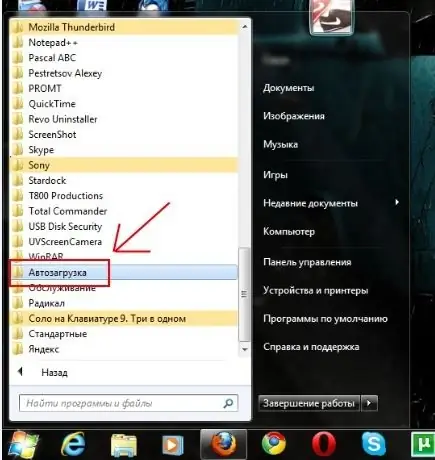
Instruções
Passo 1
Na verdade, alguns programas permitem em suas configurações definir a capacidade de iniciar junto com o carregamento da área de trabalho e remover o programa da execução automática da mesma maneira. É especialmente conveniente adicionar mensageiros online, programas de torrent e todos os aplicativos que precisam ser usados regularmente para inicializar. Mas se o seu programa favorito não tiver configurações adicionais para carregamento automático, isso pode ser corrigido e é feito de forma muito simples.
Passo 2
Pressione o conhecido botão "Iniciar" na barra de tarefas e vá para a seção "Todos os programas". Procure o item de menu "Inicializar" e clique duas vezes nele.
etapa 3
Uma pasta será aberta na sua frente e pode já conter atalhos para alguns programas. Tudo que você precisa fazer é arrastar o atalho do programa que você precisa para esta pasta! Em seguida, você pode fechar a pasta e, da próxima vez que inicializar o computador, ficará satisfeito porque o programa foi iniciado automaticamente!






